Modifica di istanze in modo indipendente (SOLIDWORKS)
Questa funzionalità consente di modificare singolarmente le istanze senza forzare la modifica dell'intera family table. Per default, un generico viene sottoposto a Check-Out con tutte le istanze. È possibile effettuare il Check-Out e il Check-In delle istanze di family table di Windchill in modo indipendente rispetto a qualsiasi altra istanza nella family table. Impostando la preferenza Modifica istanze indipendentemente su Sì, sarà possibile effettuare il Check-In solo delle istanze verificate come "modificate" o "nuove" utilizzando l'opzione Salva varianti modificate nella barra degli strumenti di PTC Windchill in SOLIDWORKS.
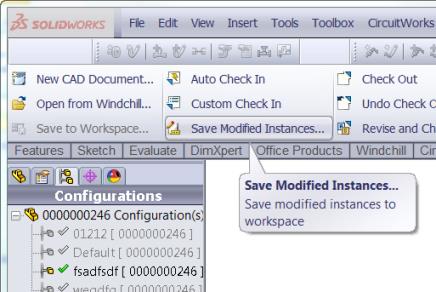
La preferenza Modifica istanze indipendentemente è disponibile solo nei contesti Sito e Organizzazione. |
È possibile accedere e modificare la preferenza Modifica istanze indipendentemente nel modo descritto di seguito.
1. Passare alla pagina Gestione preferenze dalla pagina Utilità di Windchill.
2. Selezionare > . Fare clic con il pulsante destro del mouse sulla riga e selezionare Imposta preferenza.

3. Modificare l'opzione Valore da No a Sì. Selezionare SolidWorks dall'elenco a discesa Client e fare clic su OK.
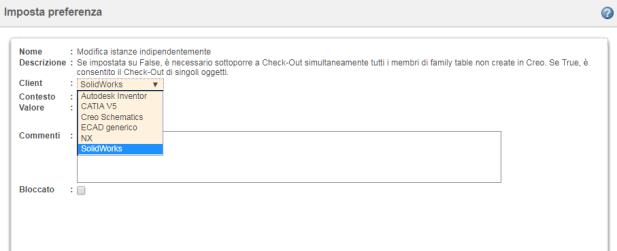
4. Il generico può ora essere sottoposto a Check-Out e aggiunto a un workspace indipendente dalle relative istanze. Se si seleziona > nella finestra di dialogo Salva varianti modificate di SOLIDWORKS, le modifiche apportate alla parte generica della family table vengono iterate e le istanze modificate vengono aggiunte al workspace e rigenerate su disco.
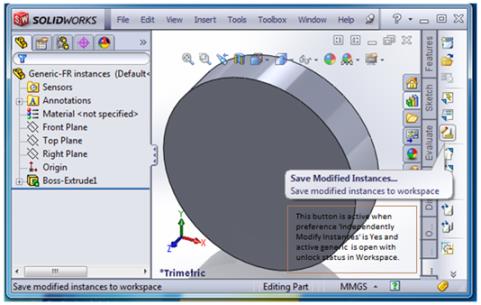
L'opzione Salva varianti modificate nell'applicazione SOLIDWORKS è attiva solo quando la preferenza Modifica istanze indipendentemente è impostata su Sì e il modello attivo è generico con il relativo stato nel workspace impostato su Sblocca. Il nuovo generico e le nuove istanze vengono sempre selezionate per Salva nell'opzione Salva varianti modificate, a meno che non siano sottoposte a Check-In. |
Opzioni di salvataggio delle istanze modificate
A seconda dello stato dei documenti CAD, nell'opzione Salva varianti modificate sono disponibili varie icone e descrizioni comandi.
Opzione Salva varianti modificate per il nuovo generico e le nuove istanze:
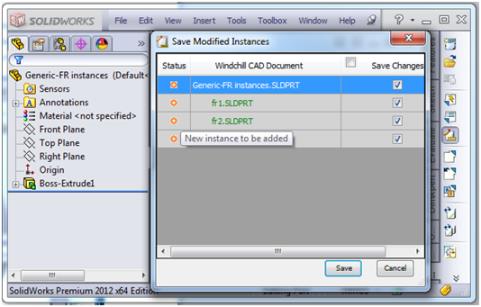
Opzione Salva varianti modificate per il generico e l'istanza sottoposti a Check-Out. Il file generico viene sempre sottoposto a Check-Out insieme all'istanza selezionata per il Check-Out:
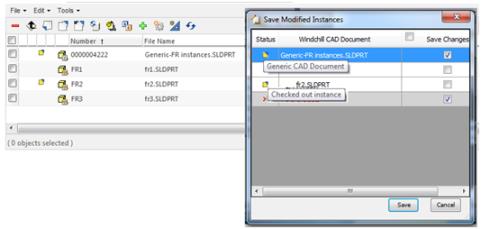
Opzione Salva varianti modificate per un'istanza rimossa o eliminata dal generico:
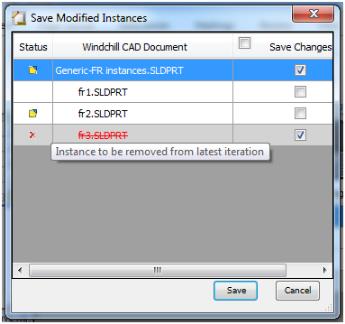
Se la preferenza Modifica istanze indipendentemente è impostata su Sì, l'opzione > di SOLIDWORKS effettua il salvataggio o il Check-Out (opzione Salva / Check-Out) solo del file generico, indipendentemente dalle istanze modificate.
Per salvare le istanze modificate, è necessario selezionare in modo esplicito l'istanza o le istanze nella finestra Salva varianti modificate in Salva.
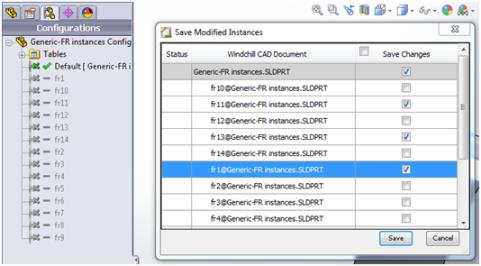
Per salvare tutte le istanze, scegliere l'opzione Selezionare tutte le varianti nella parte superiore della finestra Salva varianti modificate.
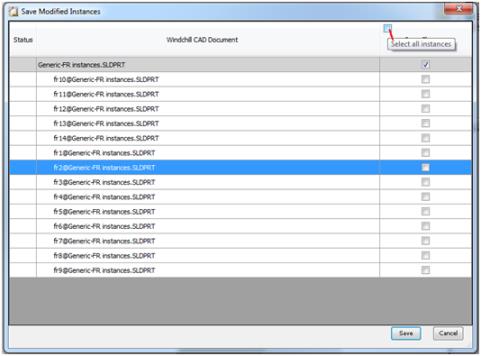
Se la preferenza Modifica istanze indipendentemente è impostata su Sì per SOLIDWORKS, non è necessario mantenere le istanze nel workspace. È possibile che il generico sia disponibile nel workspace e utilizzi qualsiasi istanza corrispondente in un assieme esistente o nuovo. In tal caso, il salvataggio di un file di assieme incide solo sul file generico, a seconda dell'ultima configurazione salvata attiva nel file generico, e sull'istanza utilizzata nell'assieme, dal momento che un salvataggio di qualsiasi istanza deve essere effettuato dalla finestra Salva varianti modificate del generico. |